Thế giới trí tuệ nhân tạo (AI) đã chứng kiến những tiến bộ đáng kể trong những năm gần đây và AI tạo hình ảnh đã nổi lên như một trong những lĩnh vực hấp dẫn và phát triển nhanh nhất. Công nghệ tiên tiến này cho phép chúng ta tạo ra những hình ảnh tuyệt đẹp, chân thực từ những mô tả văn bản đơn thuần, mở ra một thế giới khả năng sáng tạo vô hạn.
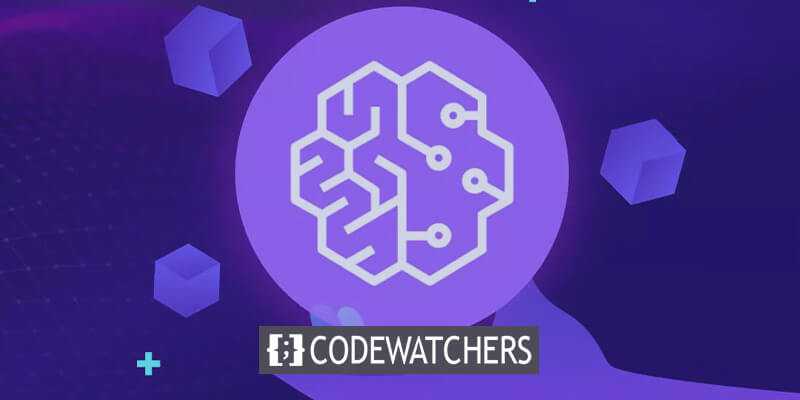
Các mô hình AI tạo hình ảnh tận dụng các thuật toán học sâu và lượng lớn dữ liệu đào tạo để tìm hiểu và hiểu các mô hình và mối quan hệ phức tạp giữa văn bản và biểu diễn trực quan. Bằng cách cung cấp một lời nhắc văn bản đơn giản, các mô hình này có thể tổng hợp các hình ảnh hoàn toàn mới phù hợp đáng kể với mô tả đã cho, nắm bắt các chi tiết, phong cách và bố cục phức tạp.
Amazon Sagemaker là gì?
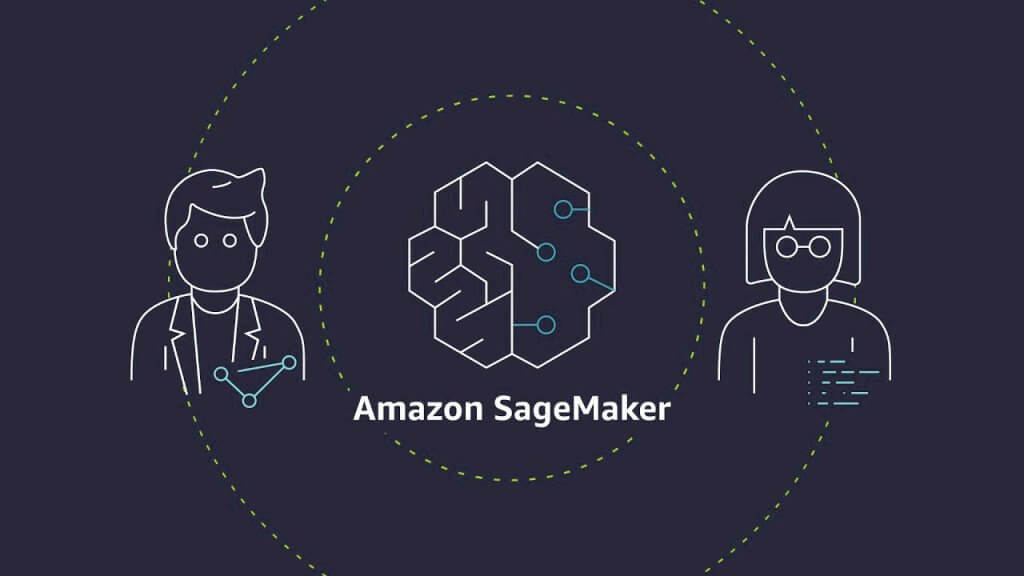
Amazon SageMaker , một dịch vụ học máy được quản lý hoàn toàn từ AWS, đơn giản hóa quy trình học máy đầu cuối, cho phép xây dựng, đào tạo và triển khai mô hình nhanh chóng và hiệu quả. Nó tóm tắt các tác vụ cơ sở hạ tầng phức tạp, cho phép các nhà phát triển và nhà khoa học dữ liệu tập trung vào các mục tiêu cốt lõi của họ và đẩy nhanh thời gian đưa ra thị trường.
SageMaker cung cấp nhiều thuật toán tích hợp, mô hình được đào tạo trước và hỗ trợ cho các mô hình tùy chỉnh, đảm bảo tính linh hoạt và khả năng tiếp cận những tiến bộ mới nhất, bao gồm các mô hình AI tạo hình ảnh. Giao diện thân thiện với người dùng, SageMaker Studio, cung cấp môi trường phát triển tích hợp để mã hóa, thử nghiệm và triển khai liền mạch, tăng cường cộng tác và hợp lý hóa quy trình phát triển.
Tạo trang web tuyệt vời
Với trình tạo trang miễn phí tốt nhất Elementor
Bắt đầu bây giờTích hợp liền mạch với các dịch vụ AWS như Amazon S3, EC2 và SageMaker Ground Truth cho phép người dùng tận dụng hệ sinh thái AWS để có trải nghiệm học máy mượt mà hoàn toàn. Các tính năng nâng cao như điều chỉnh mô hình tự động, đào tạo phân tán và triển khai tích hợp, cùng với các công cụ giám sát và ghi nhật ký mạnh mẽ, tối ưu hóa hiệu suất và khả năng mở rộng của mô hình. SageMaker giúp các tổ chức đẩy nhanh các dự án học máy, giảm chi phí hoạt động và cung cấp các giải pháp AI sáng tạo.
Bắt đầu với Amazon Sagemaker
Khởi chạy Amazon SageMaker Studio từ bảng điều khiển là một quá trình đơn giản cho phép bạn truy cập vào môi trường phát triển tích hợp đầy đủ cho máy học. Thực hiện theo các bước sau để bắt đầu:
- Mở Bảng điều khiển Amazon SageMaker
- Trong ngăn điều hướng bên trái, hãy tìm và chọn tùy chọn "Studio".
- Trên trang đích Studio, bạn sẽ thấy danh sách các tên miền và hồ sơ người dùng khả dụng. Chọn tên miền và hồ sơ người dùng phù hợp mà bạn muốn sử dụng để khởi chạy Studio.
- Sau khi chọn tên miền và hồ sơ người dùng, hãy nhấp vào nút "Mở Studio".
- Để hoàn tất việc ra mắt, hãy chọn "Ra mắt Studio cá nhân".
Bằng cách làm theo các bước sau, bạn sẽ có thể nhanh chóng truy cập Amazon SageMaker Studio và bắt đầu tận dụng các tính năng mạnh mẽ của nó cho các dự án học máy của mình.
Chọn một JumpStart
Mô hình Stable Diffusion 2 cho phép chúng ta tạo hình ảnh từ một dòng văn bản đơn giản, rất lý tưởng để tạo nội dung như bài đăng trên mạng xã hội, tài liệu quảng cáo, bìa album và các tác phẩm nghệ thuật sáng tạo khác.
Để sử dụng mô hình này, từ JumpStart, hãy tìm kiếm "Stable Diffusion 2" và chọn mô hình đó.
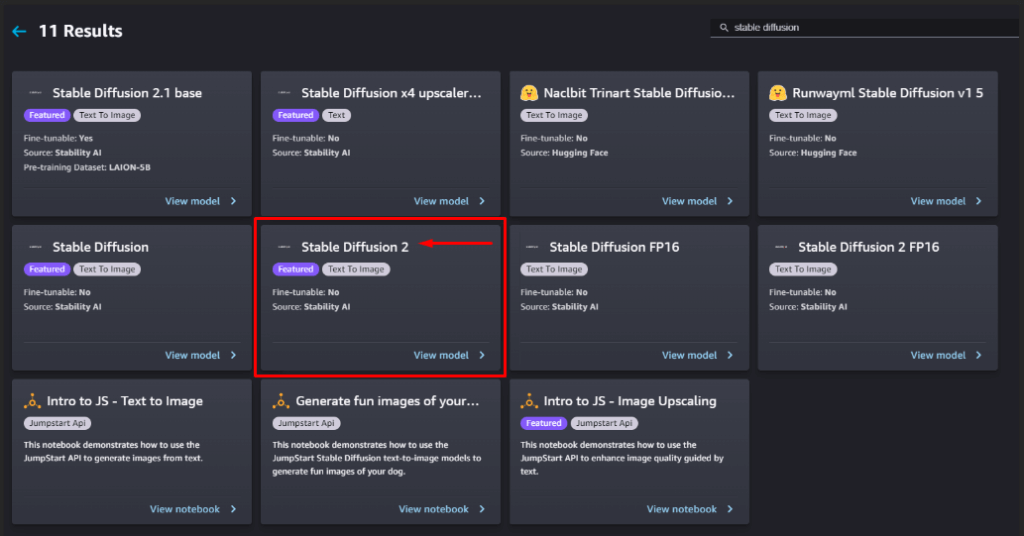
Sau đó, trong phần "Mô hình triển khai", hãy nhấp để mở rộng "Cấu hình triển khai".
Đối với phiên bản lưu trữ SageMaker, hãy chọn loại phiên bản mong muốn của bạn. Đối với ví dụ này, chúng tôi đang sử dụng ml.g5.2xlarge .
Trong trường "Tên điểm cuối", nhập demo-stabilityai-stable-diffusion-v2 .
Nhấp vào nút "Triển khai" để bắt đầu quá trình triển khai.
Xin lưu ý rằng việc triển khai các mô hình lớn hơn có thể mất một thời gian. Trong trường hợp này, có thể mất tới 25 phút. Sau khi triển khai hoàn tất, trạng thái điểm cuối sẽ cập nhật thành "Đang hoạt động".
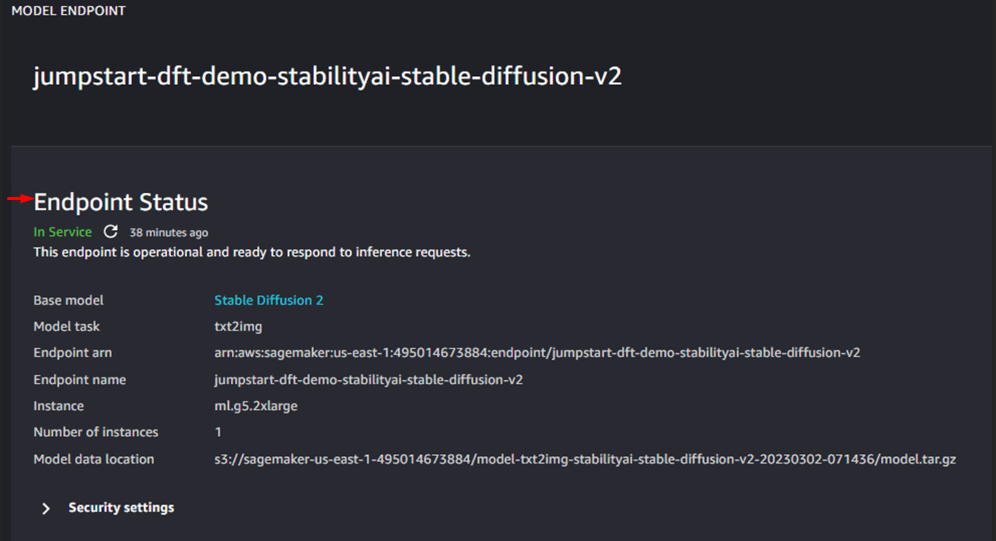
Chọn "Mở sổ ghi chép" để truy cập sổ ghi chép Jupyter có mã Python.
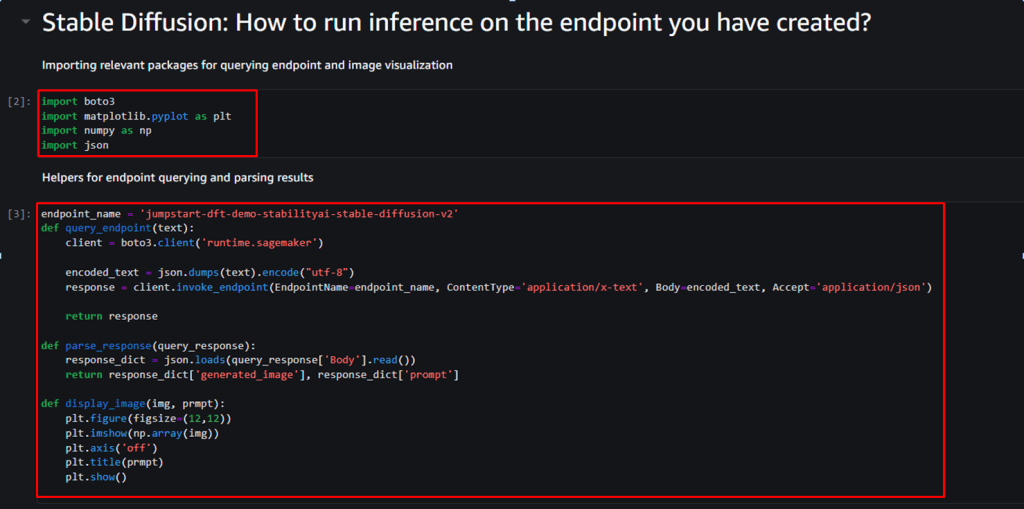
Sau đây là mã cho hộp được thông báo là 2.
import boto3
import matplotlib.pyplot as plt
import numpy as np
import jsonVà đây là hộp số 3.
endpoint_name = 'jumpstart-dft-demo-stabilityai-stable-diffusion-v2'
def query-endpoint(text):
client = boto3.client('runtime.sagemaker')
encoded_text = json.dumps(text).encode("utf-8")
response = client.invoke_endpoint(EndpointName=endpoint_name, ContentType='application/x-text', Body=encoded-text, Accept='application/json')
return response
def parse-response(query_response):
response_dict = json.loads(query_response['Body'].read())
return response_dict['generated_image'], response-dict['prompt']
def display-image(img,prmpt):
plt.figure(figsize=(12,12))
plt.imshow(np.array(img))
plt.axis('off')
plt.title(prmpt)
plt.show()Bây giờ, để bắt đầu quá trình, hãy chạy hai hộp đầu tiên.
Ở hộp thứ ba, nhập lời nhắc và chạy khối.
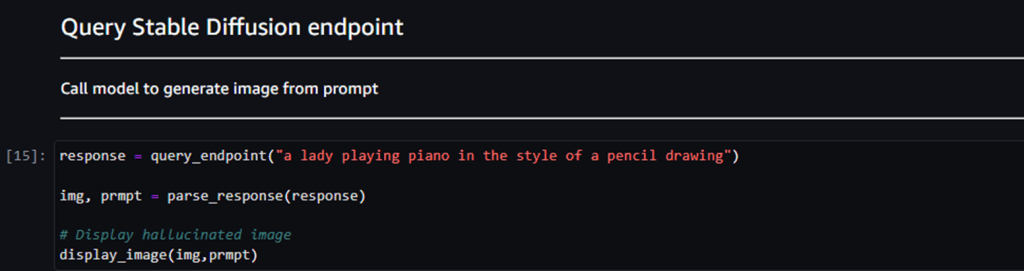
Bây giờ bạn cần đợi một phút hoặc nửa phút để xem kết quả.
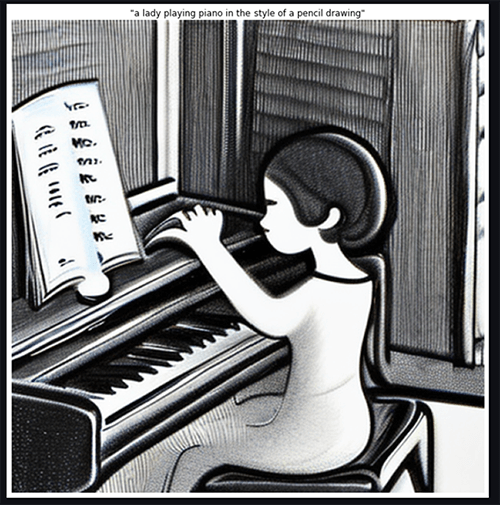
Nếu bạn muốn, có rất nhiều tùy chọn nâng cao để bạn sử dụng. Và phần tuyệt nhất là - nó tạo ra một hình ảnh hoàn toàn mới mỗi lần.
Hãy nhớ xóa điểm cuối của bạn sau khi sử dụng. Vì chúng tôi đang sử dụng phiên bản ml.g5.2xlarge nên sẽ phát sinh chi phí cao hơn, khoảng 1 đô la một giờ tại thời điểm viết bài.
Kết thúc
Bằng cách khai thác khả năng của Amazon SageMaker , bạn có thể mở khóa tiềm năng vô hạn của AI tạo hình ảnh, thúc đẩy sự sáng tạo của bạn và cách mạng hóa cách bạn tiếp cận việc tạo nội dung trực quan. Cho dù bạn là một nghệ sĩ đang tìm kiếm những con đường mới để thể hiện, một nhà tiếp thị cần hình ảnh hấp dẫn hay một nhà thiết kế sản phẩm đang khám phá nguyên mẫu ảo, công nghệ này mang đến vô vàn cơ hội.




